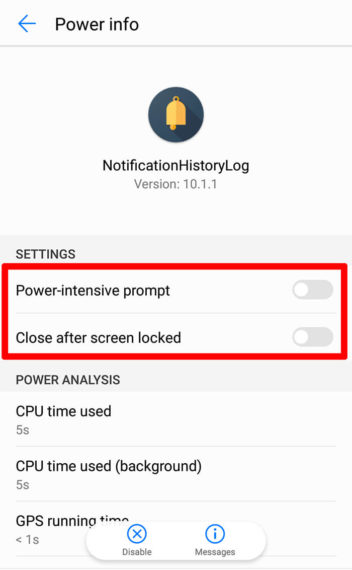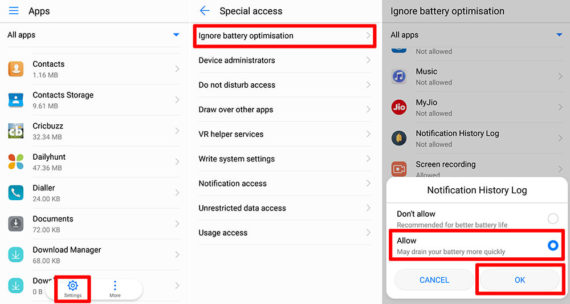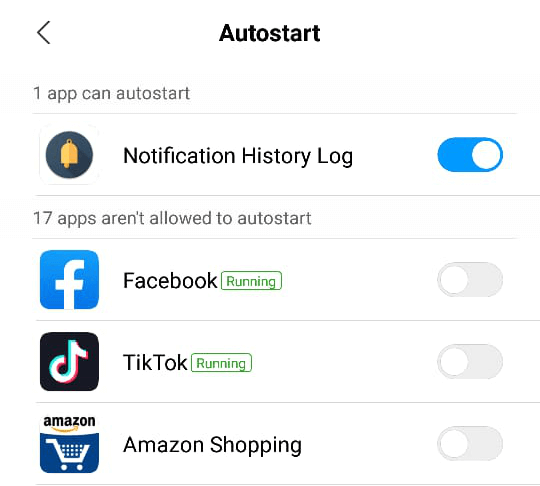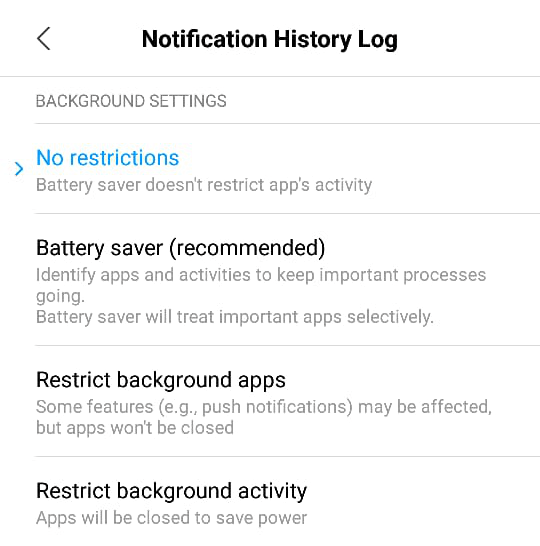как запретить андроид закрывать фоновые приложения
Как запретить системе Android убивать приложения в фоновом режиме
Смартфоны становятся все более мощными, но емкость аккумулятора не растет такими же темпами. Поэтому производители, с каждым новым выпуском Android, стараются установить больше функций экономии батареи.
Но некоторые заходят слишком далеко. Чтобы получить немного больше времени работы вашего устройства, они убивают полезные приложения в фоне. Это настолько абсурдно, что с некоторыми производителями (например, Nokia, Xiaomi, OnePlus или Huawei) наши смартфоны снова превращаются в тупые телефоны.
Тупые телефоны не могут выполнять какие-либо полезные задачи для нас в фоновом режиме, если в это время устройство не используется. И это влияет на большинство приложений.
Больше всего пострадали будильники, устройства слежения за состоянием здоровья, приложения для автоматизации или просто что-то, что должно выполнять какую-то работу в определенный момент, когда вы не используете свой телефон.
С Android 6 (Marshmallow) Google ввел режим Doze в базовую версию Android, пытаясь объединить экономию батареи для различных телефонов Android.
К сожалению, производители (например, Xiaomi, Huawei, OnePlus или даже Samsung …), похоже, не приняли это, и у них у всех есть свои собственные средства экономии батареи. Они, как правило, очень плохо написаны, экономя батарею поверхностно и с побочными эффектами.
Естественно, пользователи обвиняют разработчиков в том, что их приложения не работают. Но правда в том, что разработчики делают максимум возможного. Узнавайте новые настройки для конкретных устройств, чтобы их (ваши!) приложения работали правильно. Но во многих случаях это просто не возможно, поскольку поставщики имеют полный контроль над всеми процессами в смартфоне.
Чтобы проверить, на сколько агрессивно смартфон работает с приложениями в фоне: Как проверить работу приложений в фоновом режиме
Способы решения проблемы
Xiaomi
Традиционно Xiaomi и его Android-надстройка, под названием MIUI, относятся к наиболее проблемным на рынке в отношении нестандартных ограничений фонового процесса и нестандартных разрешений. Для этих расширений нет API и документации. В настройках по умолчанию фоновая обработка просто не работает должным образом. И приложения, использующие их, прерываются. Для решения проблемы читайте материал: Как запретить Xiaomi завершать программы в фоновом режиме.
Huawei
У Huawei все то же самое, что и в Xiaomi. Своя оболочка EMUI, которая накладывает серьезные ограничения на фоновые процессы. Для решения проблемы читайте материал: Как запретить Huawei убивать приложения в фоновом режиме.
Samsung
OnePlus
Выпуская свои телефоны, OnePlus ввел одно из самых серьезных предельных фоновых ограничений на рынке на сегодняшний день. Превзойдя в этом даже те, которые используются в Xiaomi или Huawei. Пользователям Oxygen OS нужно не только включить дополнительные настройки, чтобы их приложения работали должным образом, но повторять это каждый раз после обновления прошивки. Как бороться с этим безобразием рассказал в материале: Как запретить OnePlus убивать приложения в фоновом режиме.
Meizu
Meizu Flyme OS, наравне с Huawei и Xiaomi в своем подходе к ограничениям фоновых процессов. Но они не так распространены на рынке и, таким образом, не причиняют такой боли разработчикам, как вышеупомянутые. Однако, вот материал про Meizu: Как ограничить Meizu в завершении приложений в фоне.
Google Pixel
Чистый Android лучшее что можно представить, но и у него есть. Для решения которых читайте материал: Как запретить Pixel завершать работу приложений в фоне.
NOKIA
Nokia на Android P убивает любой фоновый процесс, включая отслеживание сна (или любое другое отслеживание спорта) через 20 минут, если экран выключен. Кроме того, когда приложение убито, все уведомления прекращаются, что делает, например, любые приложения будильников бесполезными. Как избавиться от этих проблем читайте в материале: Как запретить Nokia вмешиваться в работу приложений в фоновом режиме.
Sony использует очень эффективную и нестандартную оптимизацию фонового процесса. Режим Stamina мгновенно прерывает все фоновые процессы и все уведомления, если он включен. Читайте материал: Как бороться с режимом Stamina в смартфонах Sony.
На устройствах Asus предустановлено приложение оптимизации под названием Power Master. Оно не дает запускаться приложениям и уничтожает фоновые задачи при выключении экрана. Полезный материал: Как отключить Power Master в смартфонах Asus.
Устройства Wiko определенно проблематичны с точки зрения нестандартной оптимизации фоновых процессов и корректировки настроек, которые необходимо выполнить, чтобы приложения работали должным образом. Решаем проблемы Wiko смартфонов.
Lenovo
Не обошло проблема стороной и производителя смартфонов Lenovo. Решаем проблемы Lenovo смартфонов.
Как предотвратить закрытие приложений в фоновом режиме на Android
Когда мы прекращаем получать уведомления от определенного приложения, мы обвиняем его в том, что он спал в фоновом режиме, или система решила закрыть его, именно в этой ситуации мы можем больше всего желать, чтобы приложения не закрывались. По этой причине важно знать, как мы можем избежать этого в Android 10 и Android 11 стоковые без настройки слоев, которые изменяют параметры.
Управление фоновыми приложениями Android
Сама система действует так, что мы ничего вам не сообщаем, автоматически проверяя каждый из процессов и различные приложения, которые мы используем. Это избавляет нас от необходимости беспокоиться о проблемах, связанных с фоновыми приложениями. Тем не менее, мы должны иметь в виду, что когда мы используем режим энергосбережения, приложения закрываются быстрее в фоновом режиме и мы можем найти эти нежелательные ситуации не получения приложений.
Интеллектуальное управление не оказывает негативного влияния в этом отношении, и поэтому рекомендуется всегда его включать, поскольку оно включает приложения и определяет приоритетность приложений в зависимости от времени суток, в котором мы руководствуемся нашей программой.
Единственный способ избежать закрытия некоторых приложений
Поскольку операционная система выполняет всю работу за нас, нам придется контролировать только в случае, если мы прекратим получать уведомления или что-то в этом роде. Мы сделаем это с помощью следующих шагов:
Приложения, которые кажутся недоступными, оставляют нас в сложной ситуации, так как у нас нет возможности исправить их ни в многозадачном режиме, ни сделать какую-либо хитрость, чтобы избежать этого.
Как отключить приложения в фоновом режиме и сэкономить аккумулятор
Приложения, которые работают в фоновом режиме, совсем не так безобидны, как кажется на первый взгляд. Даже если они написаны проверенными разработчиками и ничего вредоносного за ними не стоит, у них есть один существенный минус, который перекрывает многие плюсы. Минусом этим является сильное влияние на время автономной работы. Когда приложение на экране и работает только тогда, когда смартфон разблокирован, вы можете контролировать время его работы. В остальных случаях оно делает что-то само по себе и никто не знает, когда оно начнет скачивать данные или просто определять положение устройства через GPS. С этим сталкиваются все и в этой статье я дам несколько полезных советов, что с этим делать.
С фоновыми процессами надо быть осторожней.
Портится ли смартфон со временем
Многие пользователи часто думают, что со временем их смартфон просто испортился и поэтому перестал держать заряд, начал медленнее работать и чаще зависать. Конечно, небольшой износ у смартфонов действительно есть, но он не оказывает такого влияния, как сам пользователь. Особенно это относится к устройствам на Android. Именно они с годами обрастают фоновыми приложениями, расширениями и прочей чешуей, которая оказывает куда большее влияние на гаджет, чем просто старение плат.
Как контролироваться фоновые процессы в телефоне?
Лучший способ получить контроль над вашими процессами — это покопаться в телефоне с помощью инструментов мониторинга, встроенных в Android. То, в какие меню вам надо будет зайти и куда нажать, зависит от того, кто сделал ваш смартфона. Но в целом логика будет одна.
В некоторых случаях, прежде чем вы сможете начать настраивать параметры, вам нужно включить параметры разработчика. Для этого надо открыть ”Настройки”, далее ”О телефоне”, а затем несколько раз нажать на поле ”Номер сборки” (около семи раз). Вы получите уведомление о том, что параметры разработчика были разблокированы, как только вы закончите.
Первым делом перейдите в ”Настройки”, далее ”Система”, потом ”Дополнительно” и ”Параметры разработчика”. В этом меню надо найти пункт ”Работающие службы”. Внутри вы увидите, какие приложения потребляют оперативную память и сможете их установить. Но важно понимать, если вы не знаете, что останавливаете, вы можете сделать только хуже. Останавливайте только то, что сами запускали.
Если вы не знаете, что можно останавливать, а что нет, вы будете действовать на свой страх и риск. Главное, не трогайте приложения, в названии которых есть ”Сервисы Google” или просто ”Google” — за редким исключением это будут системные службы.
Опасно ли останавливать фоновые процессы Android
В системе есть ”защита от дурака” и остановить что-то, что действительно может привести к критической ошибке, скорее всего, не получится, но испытывать судьбу не стоит.
Чтобы остановить процесс, надо будет открыть выбранное приложение и нажать ”остановить”. Все просто.
7 крутых виджетов для Android, которые я советую попробовать
Если вы сомневаетесь или просто не хотите останавливать процессы из этого меню, можно зайти в другое место. Откройте ”Настройка”, далее ”Приложения”, после этого откройте список приложений и нажмите в правом верхнем углу значок с тремя точками. Там выберите ”Показать системные процессы”.
Чтобы принудительно остановить или удалить приложение вручную через список приложений, перейдите в «Настройки», далее «Приложения», потом «Диспетчер приложений» и выберите приложение, которое вы хотите изменить. Не удаляйте приложения, которые появляются, когда вы выбираете опцию «Показать системные приложения».
Изучите список, поймите, что вам не нужно, и остановите этот процесс. Надо понимать, что некоторые приложения сразу же перезапустят процесс и так можно делать бесконечно. Для этого вернитесь назад и просто остановите приложение. А если вы вообще не пользуетесь им, просто удалите его — так будет еще лучше.
Из-за чего садится батарея телефона
А теперь разберем, от чего именно садится батарея вашего телефона. Способы анализа, приведеные выше, бесспорно хороши, но есть в них и минусы. Они не показывают непосредственного воздействия приложения на аккумулятор. Чтобы понять, сколько процентов потратили процессы каждого конкретного приложения, надо открыть ”Настройки”, далее ”Аккумулятор”. Тут вы можете найти информацию о том, какие приложения работают и насколько активно они сажают аккумулятор. Так будет еще проще решить, что остановить или и вовсе удалить.
С каждой новой версией Android количество систем автоматического сохранения заряда увеличивается. Это означает, что со временем количество настроек может сократиться.
Обсудить стоит ли пользоваться определенными приложениями вы можете в нашем Telegram-чате. Там всегда есть кто-то, кто может что-то посоветовать.
Много споров и дискуссий всегда вызывали сторонние приложения для оптимизации работы смартфона. С одной стороны, они позволяют не задумываться о том, как и что надо сделать, чтобы остановить ненужные процессы, но могут быть в таких приложениях и минусы.
Главным минусом будет то, что такие приложения могут сами еще больше сажать аккумулятор. На это жалуются многие пользователи. Иногда действительно проще сделать все вручную, чем доверять все автоматике.
Как отключить фоновые приложения на Андроиде
Что такое фоновые процессы на «Андроиде»?
Когда устройство включено, вместе с запускаемыми пользователем приложениями работают и другие программы, обеспечивающие доступность каких-либо функций. К данному роду процессов относятся службы, отвечающие за передачу мобильных данных, функционирование Wi-Fi- и Bluetooth-модулей, вывод изображения и звука.
Список выше не содержит и половины от того, что выполняет девайс в скрытом режиме. Объяснением этому служит огромное количество процедур, выполняющихся в зависимости от появления соответствующей необходимости. Подобные ситуации касаются всех смартфонов, компьютеров, планшетов вне зависимости от установленных операционных систем, однако далее рассмотрены моменты, связанные с «Андроидом». И если вы не знаете, как отключить фоновые процессы на Андроиде, но при этом очень нужно выполнить данную операцию, мы подготовили для вас этот материал.
Плюсы и минусы отключения фоновых процессов на Андроиде
Не всегда выполняющиеся в незаметном режиме задачи важны и, более того, относятся по классу к безопасности. Для оптимизации пользования гаджетом рекомендуется уделить время отключению «лишнего» софта. Это приведёт к повышению скорости заряда аккумулятора и уменьшению времени, за которое смартфон разряжается; мгновенному отклику по отношении к совершаемым действиям; увеличению плавности анимаций и просматриваемых видеороликов.
К недостаткам относятся вероятные при отключении важных приложений проблемы. Несмотря на это, значительная часть нежелательных моментов исправляется простой перезагрузкой гаджета, поэтому не следует бояться экспериментировать, если искомые процессы не удалось обнаружить среди обязательного для работы программного обеспечения.
Почему необходимо их отключать и стоит ли?
Если текущий уровень производительности устройства соответствует выдвигаемым по отношении к нему требованиям, выполнение рассматриваемых в статье инструкций необязательно, но может стать профилактикой телефона. Особую актуальность представленная на этой странице информация имеет место быть для владельцев бюджетных и, возможно, устаревших моделей, однако описанные шаги доступны и более широкой аудитории, включая обладателей флагманов.
В «фоне» какие-либо действия могут выполнять не только предусмотренные в ОС программы, но и загруженные с Google Play, сторонних источников файлы. Создатели вирусов также зачастую предполагают выполнение вредоносными скриптами своих функций в подобном формате – например, подобным образом смартфон может стать частью ботнета (сети, используемой для DDoS-атак), диагностикой чего выступают спонтанные перегрузки интернет-соединения. Уж в этом случае будет важно узнать, как проверить Android на вирусы.
Как просмотреть список фоновых процессов?
Функционирование таких программ производится с задействованием, по большей части, оперативной памяти, поэтому для наиболее эффективного отсеивания «активных» (тех, что работают явно) и «пассивных» (ставших предметами обзора) следует посмотреть список софта по нагрузке RAM. Сделать это, используя возможности самого «Андроида», можно начиная с его шестой версии, где была представлена технология Doze, служащая для экономии заряда путём установки приоритетов по отношении к различным процессам.
С момента появления удобной возможности обнаружения ПО, оказывающего наибольшую нагрузку на ОЗУ, приведённая далее инструкция практически не изменилась – нужно выполнить следующее:
Кроме того, возле каждой службы указано время, в течение которого оно работает. Активация процессов может происходить не только одной программой, но и в результате взаимодействия нескольких приложений – например, лаунчера и недавно закрытой игры, восстановление которой производится соответствующей кнопкой.
Как отключить фоновые приложения (процессы) на Android
После обнаружения весомо нагружающих девайс служб, дальнейшие действия становятся следующими:
Далее по ходу материала основная доля внимания уделяется первому пункту, несмотря на кажущуюся сложность которого являющемся простым.
Проверка процессов, расходующих заряд батареи
В дополнение к проверке оперативной памяти рекомендуется также оценить уровень оказания нагрузки на устройство в целом. В новых версиях Android это делается без необходимости скачивания стороннего программного обеспечения. Если гаджет работает на устаревшем «Андроиде», следует установить любую схожую по функциям программу из Play Market – например, Simple System Monitor.
Для остальных девайсов инструкция имеет следующий формат:
Возможно, следует ограничиться этими действиями, поскольку они значительно улучшат работу аккумулятора и других компонентов телефона. Этот же способ может помочь, если вам нужно отключить автозапуск приложений на Андроиде.
Закрытие ненужных процессов (приложений)
Для временной остановки какого-либо софта, не имеющегося в списке активных программ, необязательно его полностью удалять с девайса – более того, в случае со многими встроенными приложениями это невозможно. Чтобы выполнить действия по оценке степени нагрузки методом исключения, следуйте следующей инструкции:
Какие процессы можно отключать, а какие нет?
Можно без опаски по отношении к работоспособности девайса отключать программы, скачанные самостоятельно из Play Market, однако следует быть предельно внимательным при совершении подобных действий касательно встроенных программ.
Остановить и, более того, навсегда отключить можно «Карты», «Play Фильмы», YouTube Music, «Фото» (но не «Камера», если альтернативы отсутствуют), Chrome (при наличии замены) и большую часть прочих программ, видных здесь без включения функции демонстрации системных задач.
Использование сторонних программ
Greenify
Программа не требует root для выполнения заложенного разработчиками функционала, однако для повышения эффективности работы рекомендуется предоставить права суперпользователя, что может привести к проблемам с запуском банковских приложений и осуществимо через массу утилит. К числу средств рутирования девайса относится KingRoot, процедура пользования которым максимально проста:
Также есть компьютерная версия этой утилиты для выдачи root, доступная для установки на Windows и предполагающая установку соединения по USB-кабелю, поддерживающему передачу информации.
Когда устройство будет рутировано (если вы решили провести эту процедуру), запустите Greenify и выполните следующее:
Clean Master
Аналогично массе других утилит очистки, распространяемых в Google Play, эта программа представляет собой некоторую экосистему, сочетая в себе не только возможности очистки кэша, но и функционал файлового менеджера, антивируса, проверки утечек данных. Запустив утилиту, рекомендуется открыть вкладку «Менеджер приложений» и установить флажки напротив софта, который следует удалить. Очистка файлов производится соответствующей кнопкой в правом нижнем углу.
Критика программы представлена обилием рекламных объявлений, однако это компенсируется наличием раздела «CM Now», представляющего собой сканер фоновых задач с размещением списка мешающих работе утилит.
Advanced Task Manager
Название утилиты говорит само за себя – программа расширяет возможности диспетчера задач и ресурсов, что невероятно ограничено вне режима разработчика. Процесс улучшения работоспособности гаджета прост:
Вдобавок к этому, утилита позволяет произвести очистку кэша, настроить автозагрузку, проверить «здоровье» SD-карты. Если вы используете дополнительный накопитель в телефоне, по читайте, как устанавливать приложения сразу на СД-карту.
Naptime
Работа утилиты обеспечивается посредством root, получение которого рассмотрено выше – в разделе о Greenify, также являющимся мощным средством решения ситуации с зависанием девайса на Android.
Это требование выдвинуто в связи с контролированием программой, встроенной начиная с шестой версии системы Doze. Старая версия может работать без рут-прав, и для этого понадобится:
Интерфейс Naptime представляет собой меню, в котором можно задать настройки гибернации – например, перехода в спящий режим при отсутствии тапов какое-то время. Также поддерживается установление ограничений для каждого конкретного процесса.
Через режим разработчика
Этот упомянутый в первой половине материала режим не только служит для получения списка программ, задействующих определённый процент RAM, но и позволяет управлять некоторыми параметрами «Спящего режима». Для этого:
Также рекомендуется обратить внимание на пункт «Вытеснение фоновых Activity», так как включение данной возможности приведёт к автоматической чистке кэша и прочей помеченной в качестве временной информации после выхода. Для тех, кто не сталкивался с режимом разработчика, рекомендуем почитать статью о том, как включить режим разработчика на Андроиде.
Проблемы и способы их решения
Невозможность предоставления root
King Root не является стопроцентно рабочей утилитой, поэтому некоторые устройства не попадают под её влияние. На этот случай следует попробовать другие варианты выдачи прав суперпользователя, к которым относятся Kingo Root, Magisk Manager, 360-Root и прочие программы.
Если не удастся воспользоваться и ими, лучше обратить внимание на остальные приложения очистки фоновых задач. Упомянутый Greenify может работать, как и при наличии рута, так и при его отсутствии, что также касается массы других описанных утилит.
Недоступность команд ADB
Основной причиной возникновения данной проблемы является размещение ADB по пути, содержащем кириллические символы – например, при нахождении в C:\Users\PC\Desktop\Новая папка вероятны проблемы с выполнением связанных функций.
Также эта ситуация случается при запуске консоли не от имени администратора. Если используемая учётная запись не обладает данными правами, следует зайти от имени другого профиля. Возможно, он будет защищён паролем.
Приняв меры по очистке фоновых приложений и профилактики данных случаев, в будущем вы заметите улучшения в работе гаджета, проявляющиеся в производительности и качестве сохранения заряда одновременно.
Как запретить Android автоматически убивать приложения в фоновом режиме [All OEMs]
Android OEM (Производитель оригинального оборудования) Huawei, Xiaomi, OnePlus, Samsung, Oppo, Vivo они буквально крутятся smartphones на ленивых телефонах. Вы когда-нибудь замечали, что ваши Android-приложения убивают в фоновом режиме и внезапно перестают работать? Я уверен, что вы, наверное, видели эту проблему в приложениях автоматизации, таких как журнал уведомлений, TaskerИспользуйте приложения и многое другое.
Знаете ли вы, почему эти приложения перестают работать на вашем устройстве, но продолжают работать без проблем на устройствах, работающих с Stock Android? Если вы не знаете, виноват производитель вашего устройства.
Google уже позаботился об ограничении фоновых сервисов и оптимизации использования батареи с Спящий режим, Но многие производители снова добавили несколько бессмысленных ограничений во имя выжимания дополнительной батареи. Эти ограничения включены по умолчанию для каждого загружаемого вами приложения, за исключением популярных приложений (которые находятся внутри белого списка), и пользователи не знают об этом.
А для разработчиков Android это был кошмар. Разработчики следуют правилам Google и показывают постоянное уведомление во время выполнения длинных задач в фоновом режиме. Но даже с постоянными уведомлениями OEM-производители убивают фоновые сервисы, потому что приложение не занесено в белый список.
Одно из наших приложений Журнал истории уведомлений Это также серьезно затронуто из-за различных ограничений, наложенных различными производителями Android. Хуже всего то, что у каждого OEM есть разные реализации, и нет доступных официальных API-интерфейсов, которые могли бы попросить пользователей внести в белый список наше приложение.
Так как многие пользователи и разработчики ищут решение для запретить Android убивать приложения на заднем плане. Мы решили написать это руководство, чтобы помочь пользователям, разработчикам и нашим пользователям журнала истории уведомлений.
Предотвратить автоматическое удаление приложений на вашем смартфоне Android
Для удобства мы взяли приложение «Журнал истории уведомлений» в качестве имени приложения, и мы подробно объясним шаги для внесения в белый список всех популярных OEM-производителей, которые меняются. smartphones Для ленивцев Если вы не можете найти своего OEM в списке, выберите «Другие» для общих шагов.
Выберите своего производителя
Huawei
Компания Huawei известна своими нарушениями функций приложений, и разработчики будут часто получать отчеты от пользователей Huawei. Мы не исключение. Более 50% электронных писем и 1-звездочных обзоров мы получаем от устройств Huawei. К сожалению, в EMUI не было прямого решения для истории уведомлений белого списка или любого другого приложения.
EMUI 9Huawei добавил новое приложение под названием PowerGenie который удалит все приложения, если он не внесен в белый список в приложении PowerGenie. К сожалению, PowerGenie не имеет опций настройки, доступных для добавления в белый список других приложений, и вы также можете полностью удалить / отключить PowerGenie.
Это означает, что невозможно решить проблему правильно в EMUI 9. Тем не менее, рекомендуется попробовать общие шаги для временного решения проблемы.
Если вы обнаружите, что журнал истории уведомлений или любое другое приложение перестало работать на вашем устройстве Huawei, выполните следующие действия, чтобы внести изменения в настройки телефона:
Note: Вы не можете найти все опции, указанные ниже, на вашем мобильном устройстве. Вы можете спокойно их игнорировать, если они недоступны на вашем мобильном устройстве Huawei.
Изменить 1:
Изменить 2:
Изменить 3:
Изменить 4:
Для пользователей журнала истории уведомлений, после внесения вышеуказанных изменений, перейдите на поиск неисправностей экран в приложении Журнал истории уведомлений и нажмите Разрешить разрешение кнопка. Теперь отключите разрешение доступа к уведомлениям и включите его снова через минуту.
Samsung
На последних флагманских устройствах Samsung появилась новая функция Спальные приложения добавлено Приложения, включенные в этот список «Спящих приложений», никогда не будут работать в фоновом режиме, никогда не будут получать обновления и даже не смогут отображать уведомления. Сначала необходимо убедиться, что журнал истории уведомлений (или любое другое приложение, которое вы выберете) не добавлен в «Спящие приложения».
Чтобы предотвратить автоматическое удаление приложений, внесите следующие изменения в свое устройство Samsung:
Изменить 1:
Изменить 2:
У самсунг Galaxy S8, есть еще одна функция под названием Монитор питания приложения которые поддерживают спящие приложения, когда они не используются в течение 3 дней подряд. Но будет много приложений, которые работают в фоновом режиме для синхронизации данных, мониторинга уведомлений, сигналов тревоги и т. д., которые не будут открываться каждый день, но все равно будут работать. В этом случае вам нужно отключить приложение Power Monitor как объяснено ниже.
Изменить 3:
На других устройствах Samsung выполните следующие действия, чтобы отключить оптимизацию аккумулятора:
Изменить 4:
В предыдущих версиях на устройствах Samsung необходимо отключить режимы энергосбережения следующим образом:
Для пользователей журнала истории уведомлений, после внесения вышеуказанных изменений, перейдите на поиск неисправностей экран в приложении Журнал истории уведомлений и нажмите Разрешить разрешение кнопка. Теперь отключите разрешение доступа к уведомлениям и включите его снова через минуту.
OnePlus
OnePlus очень популярен благодаря своему удивительному пользовательскому интерфейсу и функциям ОС Oxygen. Но что касается оптимизации батареи, у нее есть свои ограничения и недостатки. Как пользователь, вам нужно внести некоторые изменения в настройки вашего телефона, чтобы OnePlus не удалял приложения, работающие в фоновом режиме.
Вот наиболее распространенные изменения, которые необходимо внести для предотвращения автоматического удаления приложений:
Изменить 1:
Из-за ошибки в Oxygen OS OnePlus может отменить это изменение случайным образом в любое время. Таким образом, вы должны быть бдительными и изменить его обратно на «Не оптимизировать», если позже он вернется к значению по умолчанию.
Быстрое решение, чтобы предотвратить эту проблему:
Как только вы заблокируете приложение, оно продолжит работать в фоновом режиме, и настройки оптимизации батареи никогда не изменятся на настройки по умолчанию.
Изменить 2:
На некоторых моделях OnePlus необходимо убедиться, что Автоматический запуск приложений включен для вашего приложения. Для этого:
Изменить 3:
Если вы все еще сталкиваетесь со случайным удалением фоновых служб приложения, попробуйте внести следующие изменения:
Для пользователей журнала истории уведомлений, после внесения вышеуказанных изменений, перейдите на поиск неисправностей экран в приложении Журнал истории уведомлений и нажмите Разрешить разрешение кнопка. Теперь отключите разрешение доступа к уведомлениям и включите его снова через минуту.
На некоторых устройствах Asus Приложение Power Master Он был предварительно установлен, что автоматически удалит фоновые задачи при выключенном экране телефона, а также предотвратит их перезапуск. Чтобы ваше устройство Asus никогда не удаляло приложения, работающие в фоновом режиме, необходимо внести в устройство следующие изменения:
Nokia
Мало Nokia smartphones прийти с Экономия энергии предустановленное приложение, которое отвечает за удаление приложений, работающих в фоновом режиме. К сожалению, для устранения этой проблемы на устройствах Nokia доступен только один обходной путь:
Note: Приложение Power Saver может быть перезапущено в любое время, и вам может потребоваться принудительная остановка каждый раз, когда вы замечаете, что используемые вами приложения начинают плохо себя вести.
Для пользователей журнала истории уведомлений, после внесения вышеуказанных изменений, перейдите на поиск неисправностей экран в приложении Журнал истории уведомлений и нажмите Разрешить разрешение кнопка. Теперь отключите разрешение доступа к уведомлениям и включите его снова через минуту.
Lenovo
Мобильные телефоны Lenovo редко удаляют приложения в фоновом режиме, но мало устройств Lenovo, которые мгновенно убивают целые процессы приложений, когда вы уходите от запуска приложений. Вот быстрое решение для пользователей Lenovo:
Изменить 1:
Изменить 2:
Для пользователей журнала истории уведомлений, после внесения вышеуказанных изменений, перейдите на поиск неисправностей экран в приложении Журнал истории уведомлений и нажмите Разрешить разрешение кнопка. Теперь отключите разрешение доступа к уведомлениям и включите его снова через минуту.
Xiaomi
MIUI от Xiaomi был любим 50% пользователей Android, а остальные просто ненавидят его. Я уверен, что 100% разработчиков ненавидят MIUI за его плохие API, документацию и отслеживание ошибок. Для записи истории уведомлений мы полностью исключили все телефоны Xiaomi (кроме серии Mi A) из списка совместимых устройств.
К сожалению для разработчиков, нет доступных API для запроса пользователей на внесение изменений или проверку информации о конфигурации пользователя. К счастью для пользователей, они могут (много) изменить настройки своего телефона, чтобы MIUI не удалял приложения, работающие в фоновом режиме:
Изменить 1:
Изменить 2:
Изменить 3:
Изменить 3:
Изменить 4:
Изменить 5:
Изменить 6:
премия: При нажатии кнопки последних приложений в нижней части экрана перетащите предварительный просмотр приложения вниз, чтобы закрепить его. Когда вы это сделаете, приложение не будет удалено при удалении последних приложений, а фоновый процесс приложения будет работать бесконечно.
Pixel, Nexus и другие стоковые Android-устройства
Устройства, работающие на стоковой Android, редко замечают, что приложения уходят в фоновом режиме. Сначала вы должны убедиться, что вы не используете какое-либо приложение для повышения скорости или очистки памяти. Если вы используете похожие приложения, которые утверждают, что улучшают скорость вашего устройства, немедленно удалите их. Они не будут работать как обещано, а иногда даже замедляют работу вашего устройства.
На устройствах с Android Pie или выше убедитесь, что у вас НЕТ Фоновые ограничения, случайно включенные для регистрации истории уведомлений (или любого приложения, которое вы выбираете). Вы можете проверить это по телефону конфигурации > приложений > Журнал уведомлений (или любое другое приложение по вашему выбору)> передовой > аккумулятор > Фоновые ограничения,
Если все не работает, но проблема не устранена, попробуйте отключить оптимизацию батареи, как показано ниже:
Для пользователей журнала истории уведомлений, после внесения вышеуказанных изменений, перейдите на поиск неисправностей экран в приложении Журнал истории уведомлений и нажмите Разрешить разрешение кнопка. Теперь отключите разрешение доступа к уведомлениям и включите его снова через минуту.
заключение
Из-за тысяч устройств Android на рынке и десятков OEM-производителей невозможно выполнить один шаг, чтобы запретить Android убивать приложения в фоновом режиме, И хуже всего то, что даже устройства одного производителя поставляются с разными настройками и опциями. Я хочу, чтобы Google решил эту проблему фрагментации на Android и упростил ее, как iOS.
Как пользователь, все, что вам нужно сделать, это проверить изменения, которые я упомянул выше для вашего устройства, и посмотреть, предотвращает ли оно удаление приложений в фоновом режиме. Поскольку каждое устройство оснащено различными функциями и параметрами, на вашем мобильном устройстве могут отсутствовать некоторые предыдущие настройки. В этом случае вы можете либо проигнорировать его, либо проверить, доступны ли аналогичные термины в ваших настройках.